Twórz kopie zapasowe i przywracaj dane Android na swój komputer.
Najwyższej klasy metody tworzenia kopii zapasowych i przywracania przez LG [2023]
 Zaktualizowane przez Lisa Ou / 08 grudnia 2021 09:00
Zaktualizowane przez Lisa Ou / 08 grudnia 2021 09:00 Są dane z urządzenia, które naprawdę chcemy zachować. Jedynym sposobem ich zachowania lub zapisania w celu łatwego dostępu do tych danych jest wykonanie kopii zapasowej. I tak, jeśli jesteś jednym z tych, którzy chcą wiedzieć, jak wykonać kopię zapasową telefonu LG, możesz czytać każdą część tego postu. Możesz więc znać i wykonywać metody, które przedstawiliśmy poniżej.
![Najwyższej klasy metody tworzenia kopii zapasowych i przywracania przez LG [2023]](https://www.fonelab.com/images/android-backup-restore/lg-backup.jpg)

Lista przewodników
Twórz kopie zapasowe i przywracaj dane Android na swój komputer.
- Twórz kopie zapasowe i przywracaj dane Android na swój komputer.
- Szczegółowo przeglądaj dane przed przywróceniem danych z kopii zapasowych.
- Tworzenie kopii zapasowych i przywracanie danych z telefonu Android i karty SD Selektywnie.
1. Jak wykonać kopię zapasową LG do usługi w chmurze
Urządzenie LG ma wbudowaną chmurę o nazwie LG Cloud Backup. Jest to usługa, dzięki której użytkownicy mogą przesyłać zdjęcia, filmy, muzykę, dokumenty i inne dane ze swoich telefonów. W rezultacie możesz łatwo tworzyć kopie zapasowe i przywracać wszystkie dane LG w dowolnym miejscu i czasie. Ta usługa umożliwia szybkie przeniesienie ekranu głównego telefonu, ustawień urządzenia, aplikacji i kontaktów do pamięci wewnętrznej, karty SD lub chmury. Możesz zobaczyć poniższe kroki, aby dowiedzieć się, jak korzystać z tej usługi LG Backup Cloud. Pamiętaj jednak, że ważne jest, aby Twoje Wi-Fi było włączone.
Kroki, jak wykonać kopię zapasową LG do usługi w chmurze:
Krok 1Po pierwsze, przejdź do Ustawienia Twojego telefonu LG. Następnie dotknij Reset kopii zapasowej.
Krok 2Następnie po prostu włącz kopię zapasową. Następnie rozpocznie procedurę tworzenia kopii zapasowej wszystkich danych z urządzenia.
Krok 3Następnie na następnym ekranie Chmura LG możliwość przesłania kopii zapasowej do usługi LG Cloud.
Krok 4Zanim będziesz mógł przesłać kopię zapasową, musisz najpierw zalogować się na swoje konto LG Cloud. W końcu utworzyłeś kopię zapasową swoich danych w chmurze LG.
W ten sposób możesz wykonać kopię zapasową danych z telefonu LG do usługi w chmurze LG. W drugiej części tego postu możemy wykonać kopię zapasową tego urządzenia za pomocą kabla USB.
2. Jak wykonać kopię zapasową LG za pomocą kabla USB?
Czy wiesz, że za pomocą kabla USB możesz wykonać kopię zapasową danych z urządzenia LG? To kolejny powszechny sposób tworzenia kopii zapasowych danych telefonu LG. Wystarczy skopiować i wkleić dane i przenieść je na komputer za pomocą kabla USB. Chcesz wiedzieć, jak możesz to zrobić? Poniżej znajdują się instrukcje na ten temat.
Krok na Jak wykonać kopię zapasową LG za pomocą kabla USB:
Krok 1Najpierw podłącz telefon LG do komputera za pomocą kabla USB.
Krok 2Następnie może uzyskać dostęp do wszystkich Twoich danych po uzyskaniu pozwolenia. Od tego momentu możesz wybrać pliki, zdjęcia, filmy lub inne dane z urządzenia, które chcesz zapisać na komputerze.
Krok 3Następnie możesz zacząć kopiować lub przenosić je na swój komputer z wybranym folderem, w którym możesz je łatwo znaleźć.
Krok 4Wreszcie, gdy skończysz tworzenie kopii zapasowych lub ich kopiowanie. Możesz odłączyć kabel USB od kabla i urządzenia LG.
Proszę bardzo, pomyślnie utworzyłeś kopię zapasową danych z urządzenia za pomocą kabla USB. Poza tym za pomocą LG Bridge możesz wykonać kopię zapasową LG. Dowiedz się jak w następnej części.
Twórz kopie zapasowe i przywracaj dane Android na swój komputer.
- Twórz kopie zapasowe i przywracaj dane Android na swój komputer.
- Szczegółowo przeglądaj dane przed przywróceniem danych z kopii zapasowych.
- Tworzenie kopii zapasowych i przywracanie danych z telefonu Android i karty SD Selektywnie.
3. Jak wykonać kopię zapasową LG za pomocą LG Bridge
LG Bridge to aplikacja, która umożliwia tworzenie kopii zapasowych, przywracanie i aktualizowanie telefonu LG oraz przesyłanie plików między komputerem a telefonem LG. Wszystkie Twoje urządzenia mogą być zarządzane, aktualizowane i aktualizowane w jednym miejscu. Jest dostępny na komputery z systemem Windows i macOS. Oto, jak możesz wykonać kopię zapasową telefonu LG za pomocą LG Bridge.
Kroki, jak wykonać kopię zapasową LG za pomocą LG Bridge:
Krok 1Przede wszystkim musisz pobrać i zainstalować LG Bridge na swoim komputerze. Następnie uruchom program.
Krok 2Następnie podłącz telefon LG do komputera za pomocą kabla USB. Następnie w głównym interfejsie LG Bridge kliknij backup. Następnie przygotuje wszystkie elementy do utworzenia kopii zapasowej.
Krok 3Następnie wybierz elementy, które chcesz skopiować, zaznaczając pola obok tych elementów. Kiedy skończysz, kliknij Start. Ponadto pojawi się notatka. Po prostu kliknij Ok. Jeśli jednak nie chcesz go ponownie oglądać, zaznacz pole obok Nie pokazuj tego ponownie.
Krok 4Następnie w końcu rozpocznie się tworzenie kopii zapasowej. Most wskaże każdą sekcję i cały jej postęp. Następnie informacje zostaną przesłane do komputera.
Krok 5Wreszcie, po zakończeniu procesu tworzenia kopii zapasowej, LG Bridge powie Backup zakończony.
Otóż to! W końcu wiesz, jak wykonać kopię zapasową telefonu LG za pomocą LG Bridge. Teraz istnieje doskonałe narzędzie, którego możesz użyć do tworzenia kopii zapasowych danych z urządzenia LG. Odkryj ten program w następnej części.
4. Jak wykonać kopię zapasową LG za pomocą FoneLab Android Data Backup & Restore
Czy chcesz wykonać kopię zapasową danych z telefonu z Androidem za pomocą programu? Cóż, to narzędzie naprawdę może ci pomóc, czyli FoneLab Android Data Backup & Restore. Ten program może tworzyć kopie zapasowe, a nawet przywracać dane Androida z telefonu i karty SD w systemach Windows i Mac. Jeśli więc szukasz narzędzia, które pomoże Ci wykonać kopię zapasową danych z telefonu LG, to narzędzie jest dostępne na tym urządzeniu. W rzeczywistości możesz tworzyć kopie zapasowe i przywracać określone lub nawet wszystkie dane z telefonu LG. Jeśli chcesz poznać to narzędzie i jego kroki, postępuj zgodnie z poniższymi instrukcjami.
Twórz kopie zapasowe i przywracaj dane Android na swój komputer.
- Twórz kopie zapasowe i przywracaj dane Android na swój komputer.
- Szczegółowo przeglądaj dane przed przywróceniem danych z kopii zapasowych.
- Tworzenie kopii zapasowych i przywracanie danych z telefonu Android i karty SD Selektywnie.
Kroki, jak wykonać kopię zapasową LG przez FoneLab Android Data Backup & Restore:
Krok 1Przede wszystkim wejdź na oficjalną stronę FoneLab Android dane i przywracanie. Następnie pobierz i zainstaluj narzędzie na swoim komputerze.
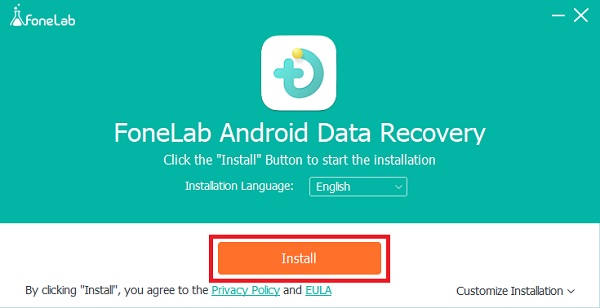
Krok 2Następnie zostanie automatycznie uruchomiony po zakończeniu procesu instalacji. Następnie kliknij Android Data Backup & Restore. Następnie wybierz między Kopia zapasowa danych urządzenia or Kopia zapasowa jednym kliknięciem.

Krok 3Następnie podłącz urządzenie LG do komputera za pomocą kabla USB. Następnie poczekaj chwilę, aby podłączyć urządzenie do komputera. Następnie zobaczysz dane z telefonu LG i możesz wybrać, co ma zostać zarchiwizowane.
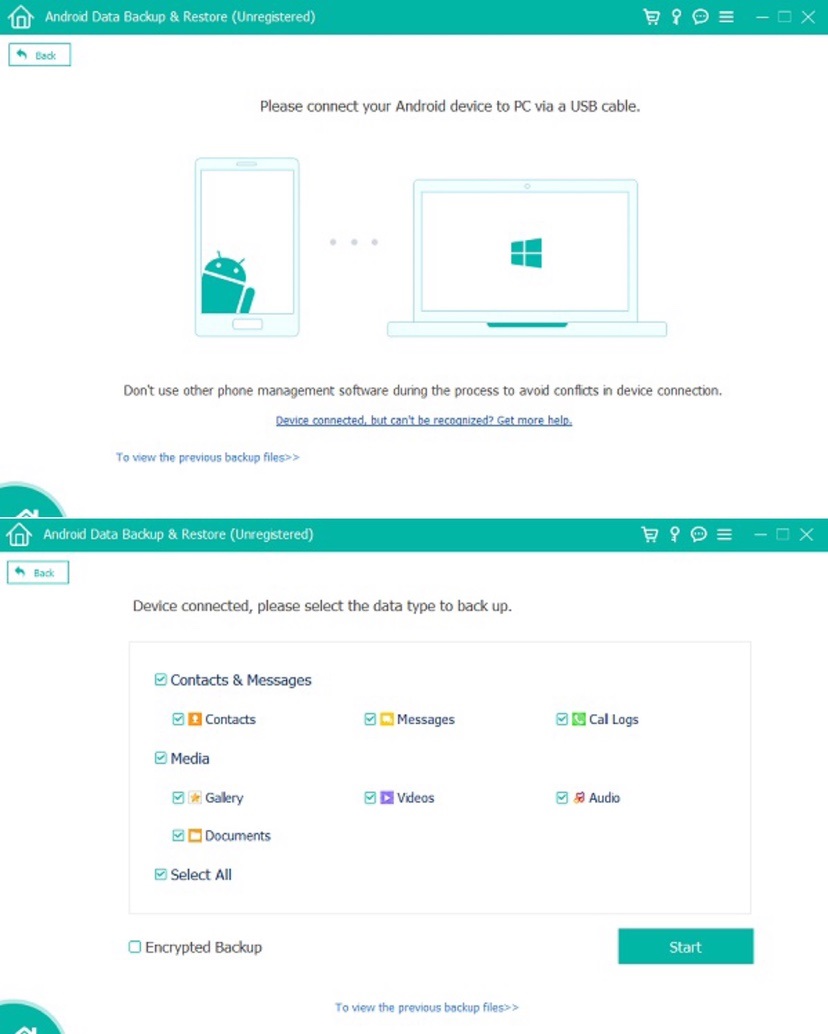
Krok 4Po wybraniu, co do kopii zapasowej, możesz kliknąć Start. Następnie zainstaluje na telefonie narzędzie o nazwie FoneGo, aby autoryzować i uzyskać do niego dostęp przed rozpoczęciem procesu skanowania.
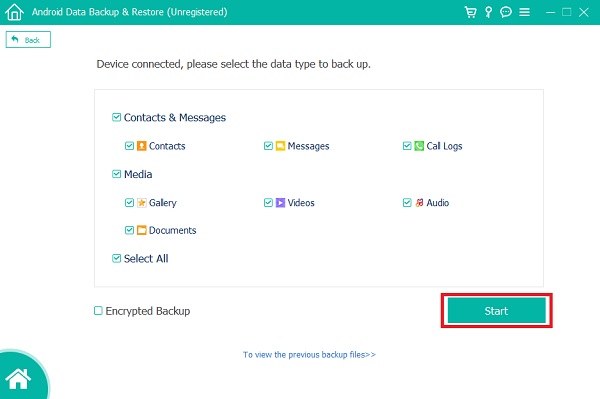
Krok 5Wreszcie, po zakończeniu procedury autoryzacji. Przeskanuje twoje urządzenie. Na koniec kliknij OK aby zakończyć proces tworzenia kopii zapasowej.
I proszę bardzo! Pomyślnie nauczyłeś się tworzenia kopii zapasowych LG za pomocą FoneLab Android Data Backup & Restore. Pamiętaj, że możesz także przywrócić brakujące lub usunięte pliki z telefonu LG.
5. Często zadawane pytania dotyczące kopii zapasowej LG
1. Co robi kopia zapasowa LG?
LG Backup umożliwia tworzenie kopii zapasowych danych (kontaktów, wiadomości tekstowych, zdjęć, filmów, zainstalowanych aplikacji, notatek, historii połączeń i innych ważnych informacji) na zewnętrznej karcie SD, komputerze lub bezpiecznym zewnętrznym dysku twardym.
2. Co się stanie, jeśli nie wykonam kopii zapasowej telefonu?
Nic, ale jeśli z jakiegoś powodu urządzenie będzie wymagało przywrócenia, będzie brakować danych. Prostym sposobem jest skorzystanie z wyżej wymienionych metod tworzenia kopii zapasowych danych LG na komputerze lub usługach w chmurze.
Są to więc najlepsze sposoby tworzenia kopii zapasowych i przywracania LG, które możesz wypróbować. Nie będziesz już miał z tym problemu. Jednak to jedno narzędzie może pomóc w tworzeniu kopii zapasowych i przywracaniu danych na telefonie LG, a to jest FoneLab Android Data Backup & Restore. Pozwalało to uzyskać doskonałe wrażenia, zapewniające najlepszą wydajność. Jednak to twój wybór, czego użyć.
Twórz kopie zapasowe i przywracaj dane Android na swój komputer.
- Twórz kopie zapasowe i przywracaj dane Android na swój komputer.
- Szczegółowo przeglądaj dane przed przywróceniem danych z kopii zapasowych.
- Tworzenie kopii zapasowych i przywracanie danych z telefonu Android i karty SD Selektywnie.
